Hướng dẫn Hướng dẫn cách vào BIOS và Boot_Options trên các dòng Máy tính / Mainboard khác nhau
Nguồn : Tổng hợp từ Internet.
BIOS (viết tắt của Basic Input/Output System - hệ thống đầu vào/ra cơ bản) là nơi chứa nhiều nhóm lệnh được lưu trữ trên một chip Firmware của Mainboard giúp kiểm soát các tính năng cơ bản của máy tính như tùy chỉnh thứ tự ổ cứng, ổ đĩa, usb khi khởi động lại hệ điều hành, kiểm tra và chạy driver của các thiết bị ngoại vi như bàn phím, USB, chuột, card audio,...
Những phím truy cập BIOS phổ biến nhất cho máy tính hiện nay là F1, F2, F9, F10, F12, DEL hoặc ESC. Tuy nhiên, các bạn có thể phân biệt theo loại Mainboard hoặc dòng máy để dễ dàng biết phím truy cập BIOS hơn:
A. Danh sách phím để vào BIOS Setup Utility theo Mainboard:
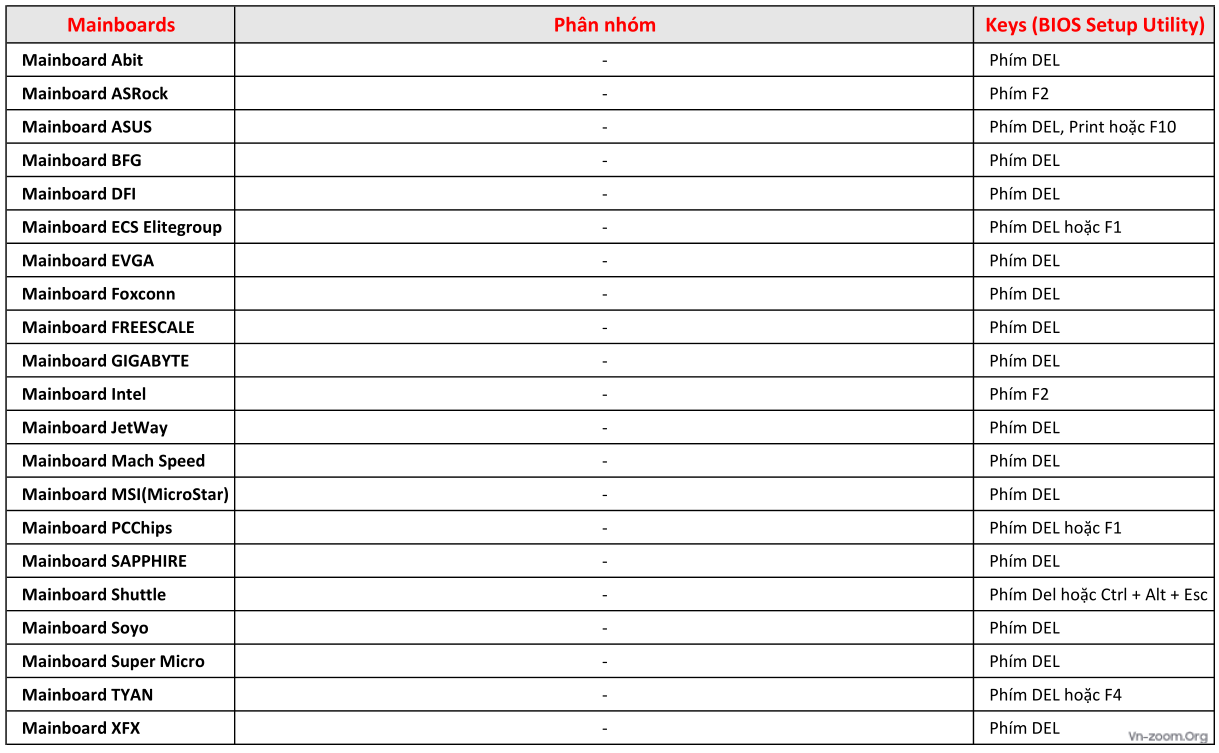
B. Danh sách phím để vào BIOS Setup Utility và Boot_Options theo dòng máy:
1. Các phím để vào BIOS Setup Utility:
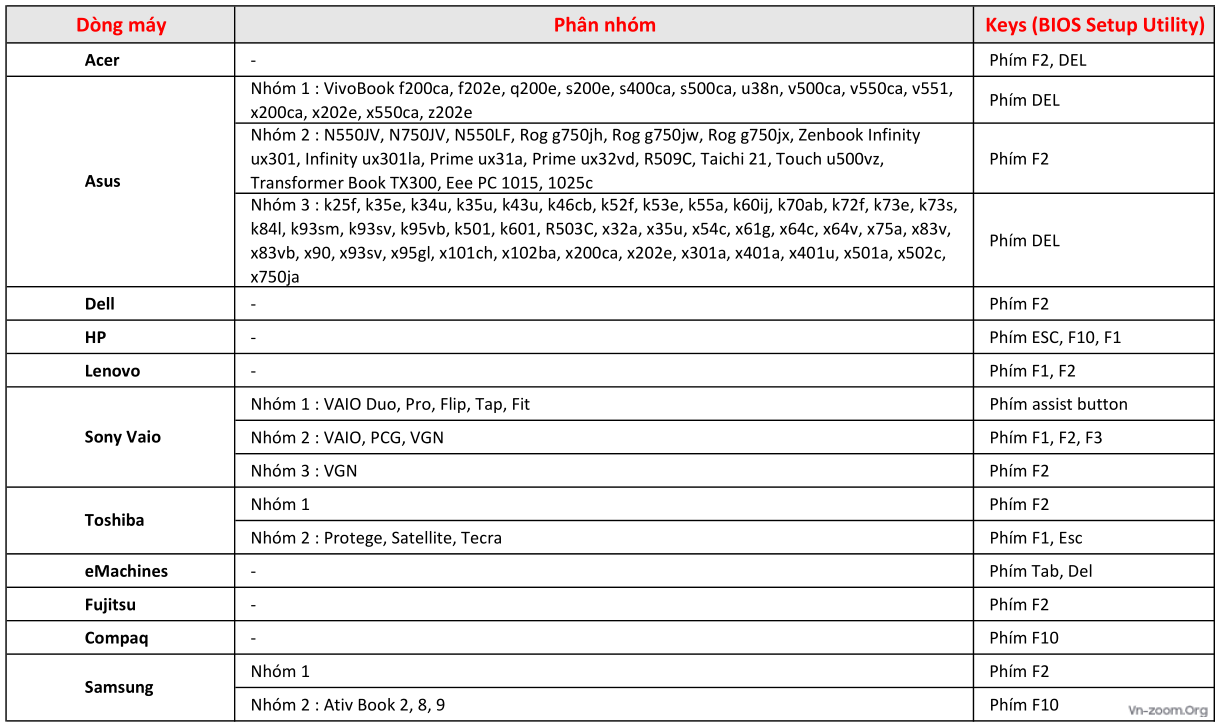
2. Các phím để vào Boot_Options:
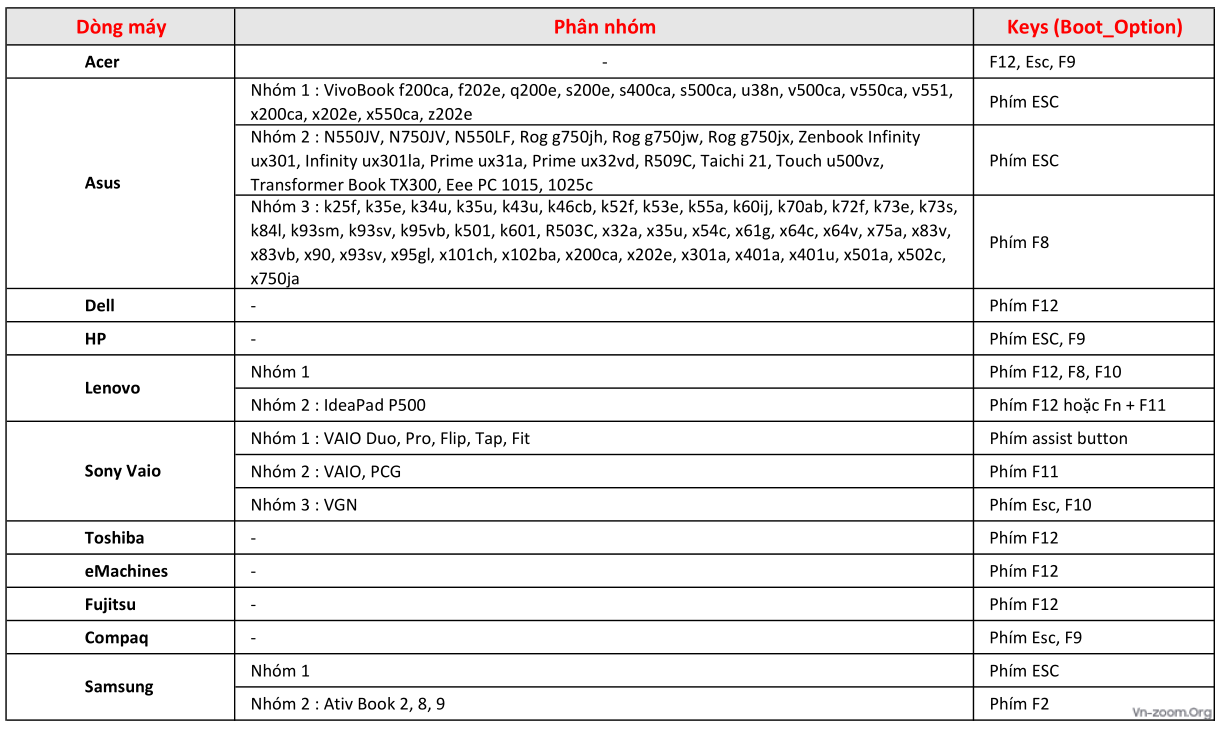
C. LƯU Ý:
1. Với các laptop có phím Multimedia được ưu tiên như hình dưới đây, thì khi các bạn muốn vào Boot Option hoặc BIOS phải nhấn và giữ phím Fn + các phím F1, F2,..,F12.
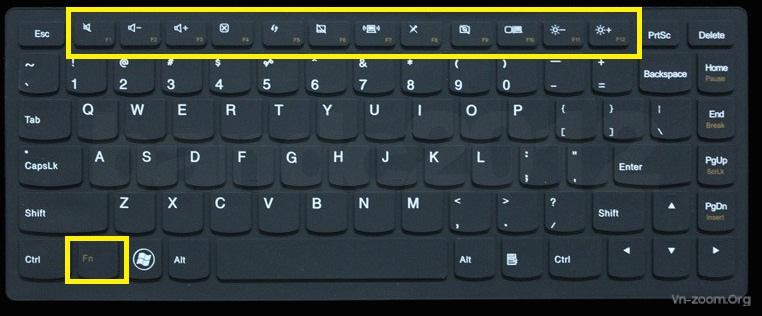
2. Nếu có trong danh sách ở mục A & B mà nhấn phím không vào được thì kiểm tra lại cáp kết nối hoặc bàn phím của bạn có thể đã hỏng (liệt) phím chức năng đó > khi đó có thể tạm thời tìm 1 bàn phím khác kết nối vào máy để truy cập BIOS & Boot_Option.
3. Những loại nào không có trong danh sách ở mục A & B thì các bạn tự Google hoặc tự gõ mò tìm.
4. Nếu có thông tin sai lệch hoặc thiếu ở trong mục A & B, thì mời các bạn góp ý để sửa hoặc bổ sung.
Chúc các bạn vui vẻ khi tham gia diễn đàn!
BaoLeHuy.
BIOS (viết tắt của Basic Input/Output System - hệ thống đầu vào/ra cơ bản) là nơi chứa nhiều nhóm lệnh được lưu trữ trên một chip Firmware của Mainboard giúp kiểm soát các tính năng cơ bản của máy tính như tùy chỉnh thứ tự ổ cứng, ổ đĩa, usb khi khởi động lại hệ điều hành, kiểm tra và chạy driver của các thiết bị ngoại vi như bàn phím, USB, chuột, card audio,...
Những phím truy cập BIOS phổ biến nhất cho máy tính hiện nay là F1, F2, F9, F10, F12, DEL hoặc ESC. Tuy nhiên, các bạn có thể phân biệt theo loại Mainboard hoặc dòng máy để dễ dàng biết phím truy cập BIOS hơn:
A. Danh sách phím để vào BIOS Setup Utility theo Mainboard:
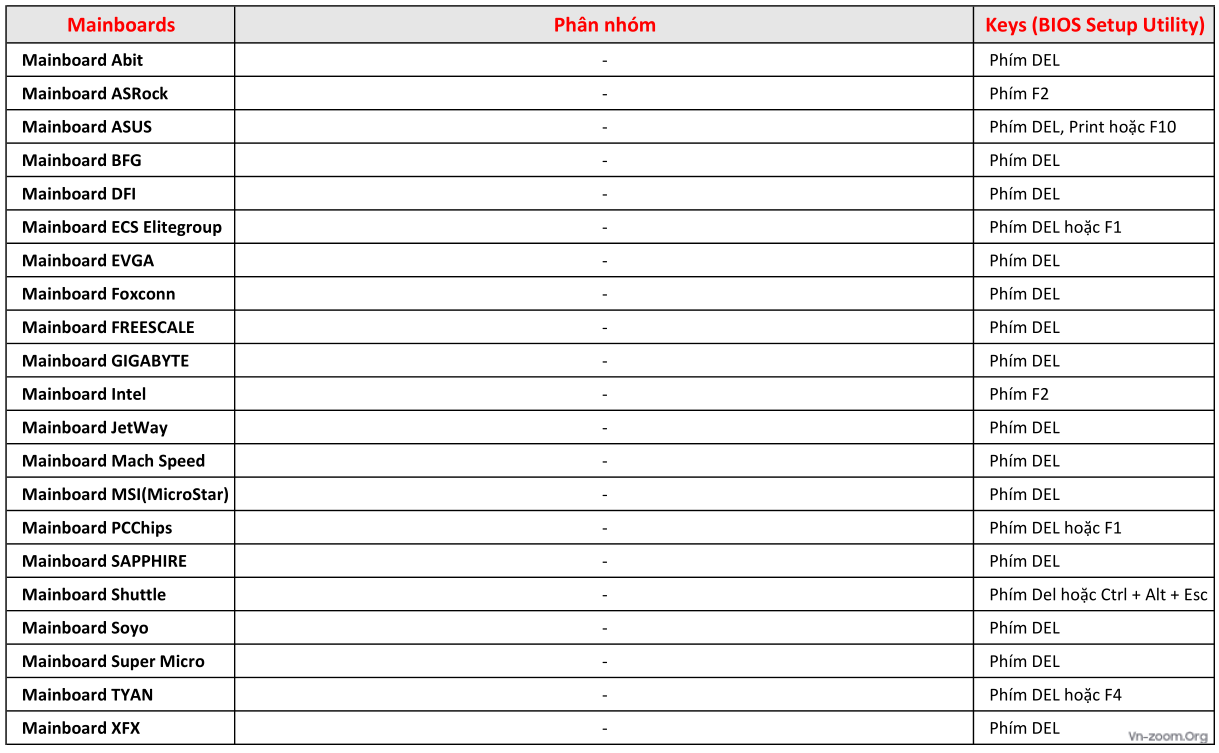
B. Danh sách phím để vào BIOS Setup Utility và Boot_Options theo dòng máy:
1. Các phím để vào BIOS Setup Utility:
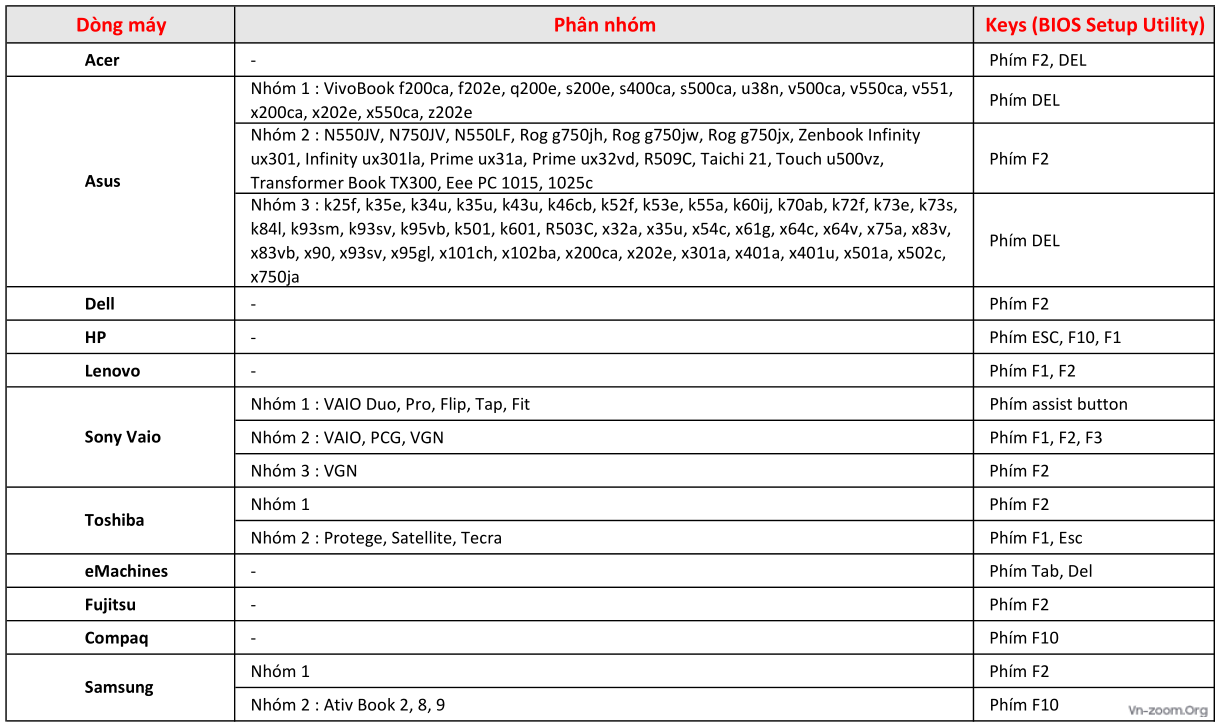
2. Các phím để vào Boot_Options:
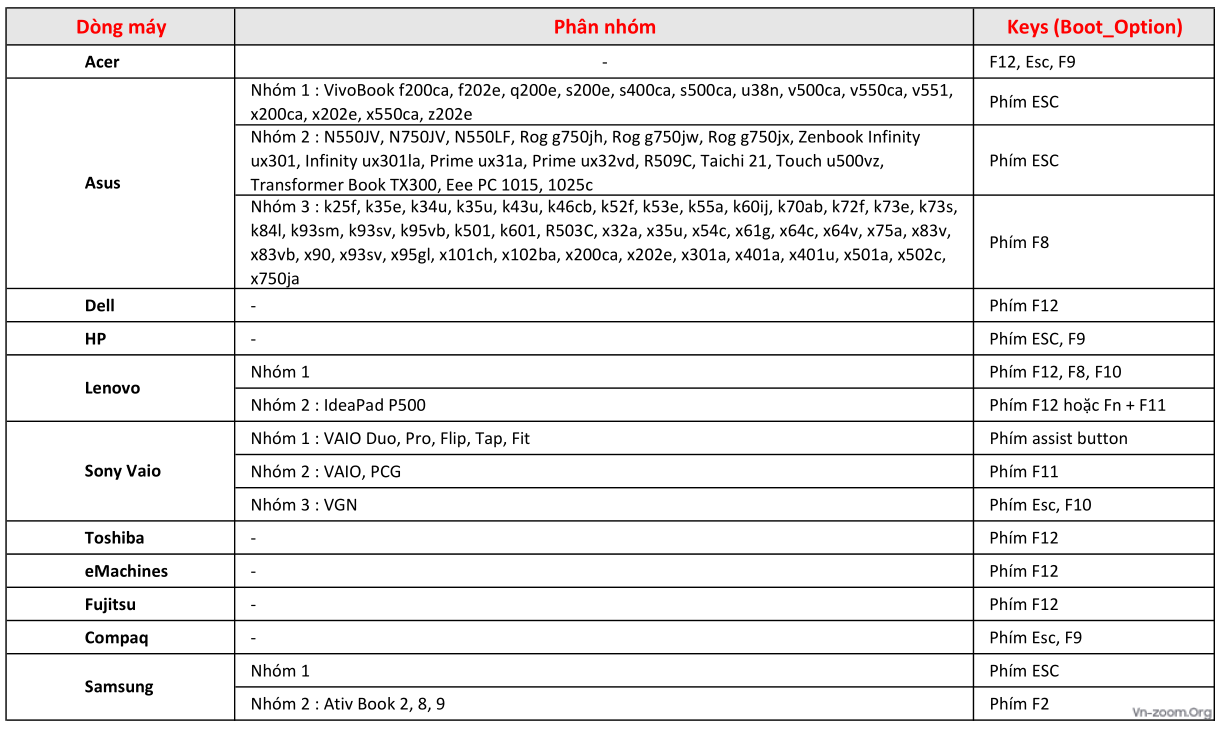
C. LƯU Ý:
1. Với các laptop có phím Multimedia được ưu tiên như hình dưới đây, thì khi các bạn muốn vào Boot Option hoặc BIOS phải nhấn và giữ phím Fn + các phím F1, F2,..,F12.
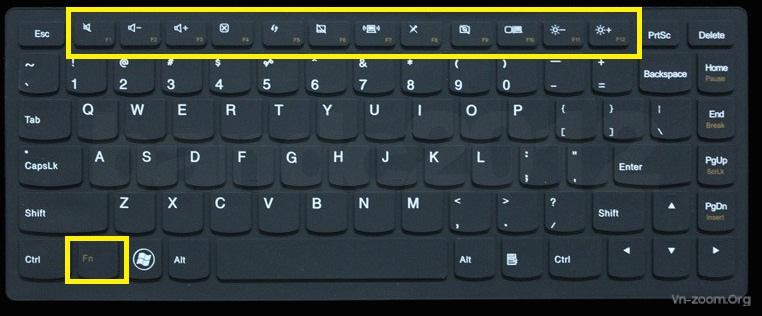
2. Nếu có trong danh sách ở mục A & B mà nhấn phím không vào được thì kiểm tra lại cáp kết nối hoặc bàn phím của bạn có thể đã hỏng (liệt) phím chức năng đó > khi đó có thể tạm thời tìm 1 bàn phím khác kết nối vào máy để truy cập BIOS & Boot_Option.
3. Những loại nào không có trong danh sách ở mục A & B thì các bạn tự Google hoặc tự gõ mò tìm.
4. Nếu có thông tin sai lệch hoặc thiếu ở trong mục A & B, thì mời các bạn góp ý để sửa hoặc bổ sung.
Chúc các bạn vui vẻ khi tham gia diễn đàn!
BaoLeHuy.

